Съдържание на директорията на списъка с ls:
Можете да изброите съдържанието на текущата работна директория с ls. Това е най-честата употреба на ls.
За да изброите съдържанието на текущата работна директория, изпълнете ls, както следва:
$ lsКакто можете да видите, съдържанието на директорията на текущата ми работна директория (която по подразбиране е директорията HOME на потребителя за вход) е изброено.

Можете също да изброите съдържанието на друга директория, като използвате пълния / абсолютния път или относителния път на тази директория.
Например, да предположим, че искате да изброите съдържанието на / и т.н директория. За да направите това, изпълнете ls, както следва:
$ ls / и т.нКакто можете да видите, съдържанието на / и т.н директория са изброени.
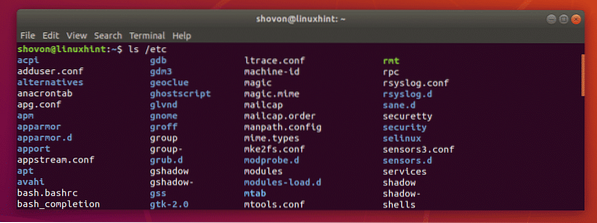
Отново, да кажем, че искате да изброите съдържанието на ~ / Изтегляния директория, използвайки относителния път на директорията от текущата работна директория, която по подразбиране е директория HOME (~) на потребителя за вход.
За да направите това, изпълнете ls, както следва:
$ ls ./ ИзтеглянияКакто можете да видите, съдържанието на ~ / Изтегляния директория са изброени.

Изброяване на скрити файлове с ls:
В Linux файлове и директории, започващи с . (като .профил, .bashrc, .местен / и т.н.) са скрити файлове и директории. По подразбиране командата ls не ги изброява. Но можете да използвате -а опция на ls за изброяване на скрити файлове и директории.
$ ls -aКакто можете да видите, скритите файлове и директории са изброени.

Можете също да използвате -A опция на ls за изброяване на скрити файлове и директории. Добрата страна на тази опция е, че тя не изброява . (текуща директория) и .. (родителска директория) директории като -а опция прави. Може да е полезно за скриптове на черупки.
Например,
$ ls -AАко сравните изхода с предишния, трябва да видите, че няма повече . и.. директория в списъка.

Активиране и деактивиране на цветни изходи:
Можете да активирате и деактивирате цветния изход на командата ls с помощта на -цвят опция. The -цвят опцията отнема 3 стойности, никога, винаги и Автоматичен.
На почти всяка съвременна дистрибуция на Linux цветният изход е активиран по подразбиране. Ако не ви харесва цветното извеждане на ls, използвайте -цвят = никога с ls.
Ако по някаква причина нямате цветни изходи по подразбиране, можете да използвате -цвят = винаги с ls.
Ако искате цветни изходи само когато стандартният изход (STDIN) е свързан към терминал, тогава можете да използвате -цвят = автоматично.
Например, нека деактивираме цветния изход на ls,
$ ls --color = никога / и т.нКакто можете да видите, цветният изход е деактивиран.
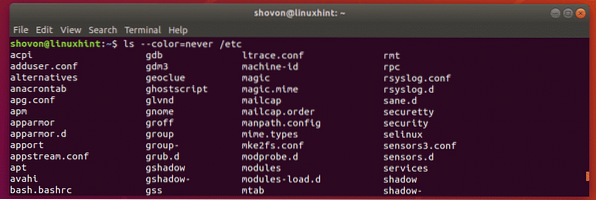
Формат на дълъг списък на ls:
Командата ls има страхотен формат за дълъг списък. Във формата за дълъг списък можете да видите разрешенията за файлове и директории, размера на файла, собственика и основната група на файловете или директориите, броя на твърдите връзки или дълбочината на директорията, датата на последната модификация и името на файлове и директории.
The -л опцията ls се използва за активиране на формат за дълъг списък.
Например,
$ ls -l / и т.нКакто можете да видите, цялата информация, за която ви разказах, се показва добре.
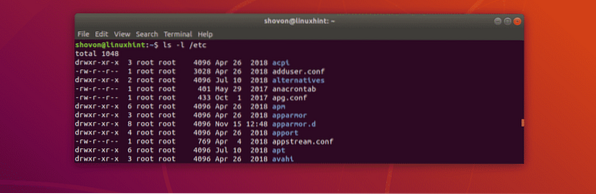
Това е секцията с разрешения за директория или файл. За директории този раздел започва с д а за файловете започва с -. Тогава първите 3 знака са за потребителски разрешения, след това следващите 3 знака са за групови разрешения, после последните 3 знака са за други разрешения. Характерът r = прочетете, w = пишете и х = изпълнение на разрешение. - просто означава, че не е зададена стойност.

Този раздел представя броя на твърдите връзки за файлове и дълбочината на директориите.

Тук имате съответно собственика и основната група на файла или директорията.

Тук имате общия размер на файла в байтове. Можете да промените устройството с други опции ls, които ще разгледам в следващия раздел на тази статия.

Тук имате последната дата на модификация на файла или директорията.

И накрая, имате името на файла или името на директорията.

Промяна на единицата за размер на файла във формат за дълъг списък на ls:
В ls формат за дълъг списък по подразбиране използваната единица за размер на файла е байтове. Но можете лесно да промените това с -размер на блока опция на ls.
За да зададете единицата на килобайта, използвайте -размер на блока = k
За да зададете единицата на мегабайта, използвайте -размер на блока = M
За да зададете единицата на гигабайта, използвайте -размер на блока = G
За да зададете единицата на петабайта, използвайте -размер на блока = P
Например,
$ ls -l --block-size = M ~ / ИзтеглянияКакто можете да видите, размерите на файловете се отпечатват в мегабайт единица. Това ще ви даде неправилни резултати, тъй като размерите на файловете са закръглени.
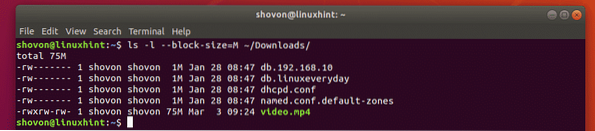
Отпечатване на човешки четими размери на файлове във формат с дълъг списък на ls:
В по-ранния раздел видяхте как конкретно дефинирането на единица размер на файла дава неправилни резултати. За щастие можете да използвате -з опция ls за отпечатване на размерите на файла в четлив за човека формат, т.е. единицата ще се промени в зависимост от действителния размер на файла. Така че, ще получите правилния изход за размера на файла.
Например,
$ ls -lh ~ / ИзтеглянияКакто можете да видите, се използват необходимите единици за размер на файла. Изходът също е точен.
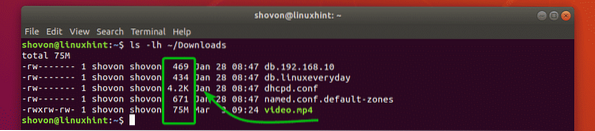
Отпечатване на inode номера с ls:
Можете да отпечатате inode броя на файлове и директории с -i опция на ls.
Например,
$ ls -i / и т.нКакто можете да видите, номерът на inode на всички файлове и директории се отпечатва преди името на файла и директорията.
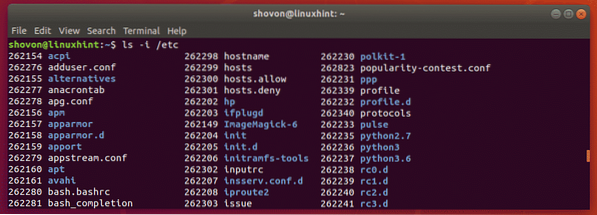
Отпечатване на SELinux контексти с ls:
Можете да отпечатате контекста на SELinux на файлове и директории с -Z опция ls, ако имате активиран SELinux на вашата машина.
Например,
$ ls -lZКакто можете да видите, контекстите на SELinux се отпечатват.
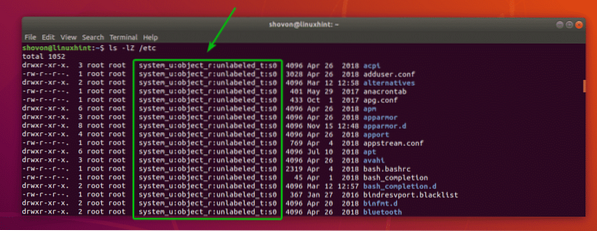
Получаване на помощ:
За повече информация относно ls, можете да разгледате ръководството на ls със следната команда:
$ man ls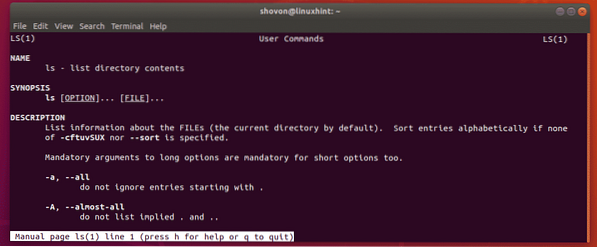
И така, вие използвате командата ls в Linux. Благодаря, че прочетохте тази статия.
 Phenquestions
Phenquestions


